Captura en lote, Encuentran en – Grass Valley EDIUS v.5.0 Manual del usuario
Página 217
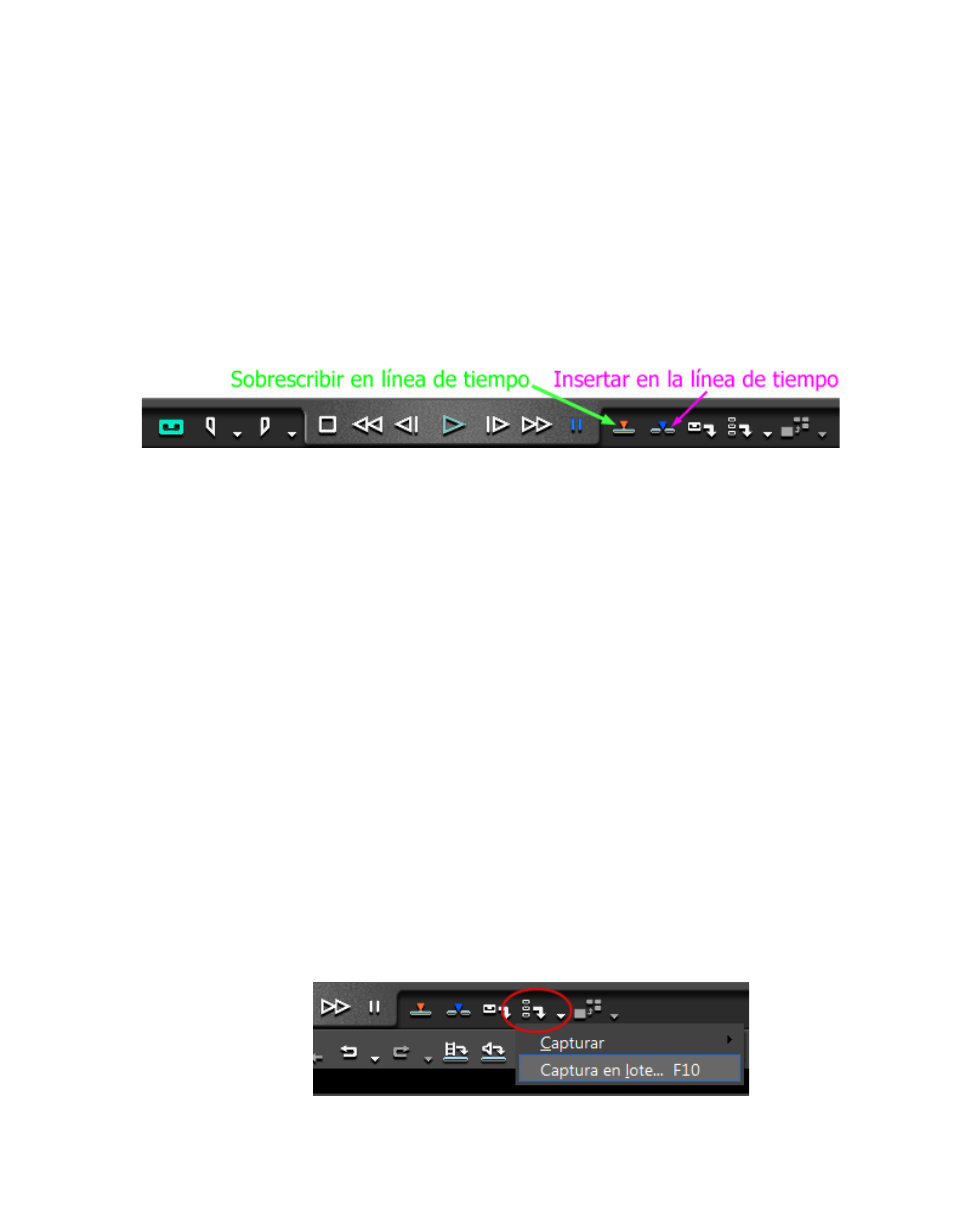
EDIUS — Manual de referencia del usuario
217
Captura en lote
2.
Desplace el cursor de la línea de tiempo en el punto en que vaya
a insertar el clip capturado. En la
, el cursor se encuentra
en la marca 00:03:05;00.
3.
Reproduzca la fuente y defina los puntos de entrada y salida.
Nota
Si no establece ningún punto de entrada ni de salida, se capturará todo el origen.
4.
Haga clic en el botón
Insertar en la línea de tiempo
o
Sobrescribir en línea de
tiempo
. Consulte la
Figura 193. Botones de capturar en línea de tiempo
Una vez realizada la captura, el clip se coloca en la pista con el inicio
del clip en la posición del cursor. También se guarda en el contenedor.
Consulte también
Edición de tres puntos en la página 323
(colocar un clip
entre los puntos de entrada y salida de la línea de tiempo) y
(colocar los puntos de entrada y salida de un clip
entre los puntos de entrada y salida de la línea de tiempo).
Captura en lote
La captura en lote es el proceso mediante el cual se capturan varios clips
en una única operación. Los clips seleccionados pueden proceder de
diferentes fuentes o de una misma fuente. La captura en lote funciona
a partir de una lista de captura en lote que contiene el nombre de fuente
y los puntos de entrada y salida de los clips que se deben capturar.
Si desea crear una lista de captura en lote, realice las acciones siguientes:
1.
Haga clic en el botón de lista ( ) del botón
Añadir a lista de captura en lote
;
en el menú, seleccione “Captura en lote”. Consulte la
.
Nota
Si pulsa [F10] en el teclado también se inicia la captura en lote.
Figura 194. Menú Captura en lote